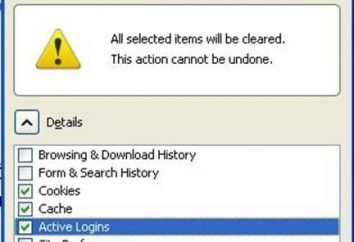In questo articolo parleremo di come impostare l'ora e la data del computer.
Impostazione del tempo su Windows 7
Naturalmente, per alcune persone questo articolo sembrerà molto strano, perché come si fa a non conoscere l'elementare. Ma, ahimè, il lavoro con il computer non è tutto appreso, e anche tali dettagli possono sembrare complesso.
In primo luogo abbiamo bisogno di trovare un indicatore del tempo. Lui è sempre nell'angolo in basso a destra dello schermo, sul pannello inferiore. Selezionare dalle altre icone più facili che mai – c'è sempre un periodo di tempo specificato e la data corrente. Ora è necessario fare clic sul indicatore del pulsante sinistro del mouse. Una volta fatto, si otterrà una piccola finestra con un calendario e un orologio.
Tuttavia, questo è solo l'inizio. Nella finestra che si apre, non si può fare nulla, solo per scoprire il numero di giorni nel mese e giorno della settimana. Per iniziare la configurazione, premere la scritta "Modifica impostazioni di data e ora."
Ora è possibile vedere una finestra del tutto diversa. Come si può vedere, ci sono tre schede, ma solo uno ha bisogno – "Data e ora". Di solito è visualizzato immediatamente in sé. Come potete vedere, c'è un pulsante "Modifica data e ora."
Importante: per poter effettuare l'impostazione della data e l'ora su un computer Windows, è necessario disporre dei diritti di amministratore. In caso contrario, la manipolazione dei dati di piombo nulla.
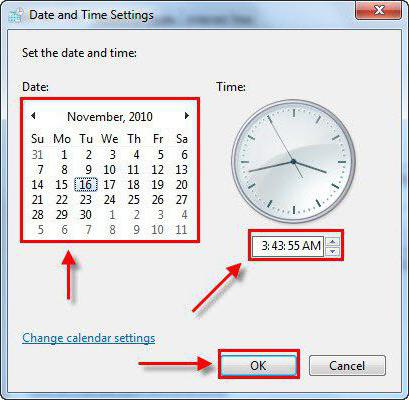
Così, dopo aver premuto il pulsante, apparirà una finestra di fronte a voi, come la prima, ma ora tutti i valori in essa può essere modificata. Sulla sinistra si trova un calendario. Per cambiare la data sul vostro computer, basta cliccare su quel numero, che è necessario. Mese stesso cambiamento può essere nella parte superiore del calendario con frecce. Per mettere il tempo, è sufficiente inserire il valore desiderato nel campo sotto l'orologio. Una volta che tutti i passaggi sono stati completati, fai clic su "OK", le impostazioni vengono salvate automaticamente.
Сейчас же стоит рассмотреть другие операционные системы. Ora che sapete come impostare la data e l'ora del computer in Windows 7. Ora vale la pena di prendere in considerazione altri sistemi operativi.
Impostazione del tempo su Linux
Linux знакомы немногие, а кто-то и вообще первый раз слышит об этой операционной системе. Ebbene, Windows sa quasi tutto, ma con qualche familiare Linux, e qualcuno, e in generale la prima volta che ho sentito parlare di questo sistema operativo. Tuttavia, i suoi fan non sono così piccoli, e quindi omettono informazioni su come impostare la data e l'ora su un computer Linux, sarebbe assurdo.
Infatti, la regolazione del tempo per i due sistemi operativi è quasi identico. E questa volta, è necessario anche fare clic sul display tempo, solo su diverse distribuzioni Linux, questo indicatore è diverso. Per esempio, in Ubuntu è in alto a destra, e qui a Linux Mint è nell'angolo in basso a destra. Una volta che hai trovato, premere immediatamente il pulsante sinistro del mouse.
Qui, come su Windows, viene visualizzata una finestra con il calendario. Su di essa per molto tempo non si fermerà, quindi fai clic su "Impostazione della data e l'ora."
Ora, prima di aprire una grande scatola con la mappa di tutto il mondo e con un sacco di cursori e gli elenchi a discesa, ma non abbiate paura di lavorare con facilità.
In A differenza di Windows, Linux su data e ora il cambiamento è possibile in due modi. La prima comporta modifica del fuso orario. Nella parte superiore sinistra della finestra può essere solo la stessa immagine vista da tutta la terra, e cinghie. Sotto lo stesso ci sono due elenchi a discesa: la regione e la città. Selezionare i valori desiderati, l'ora del computer è stabilito in accordo con esse.
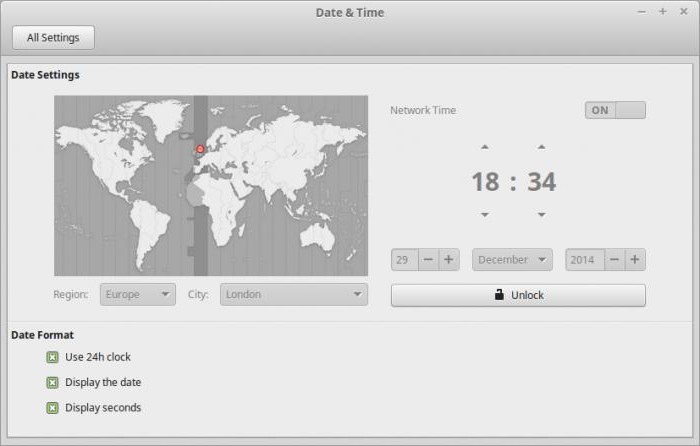
Se dopo che il tempo si espone sbagliato, si dovrebbe passare a una configurazione più flessibile. A destra della foto si noterà il pulsante "Unlock" – clic su di esso. Viene richiesto di inserire una password. Dopo la sua introduzione, è possibile modificare i valori. Tuttavia, per cominciare deselezionare la linea "Time Network". Ora, utilizzando gli elementi dell'interfaccia, cambiare tutto il tempo e la data come ti piace.
Configurazione del BIOS
C'è un altro modo per impostare l'ora e la data sul computer, ma si adatta agli utenti più avanzati. Tuttavia, vale la pena ricordare.
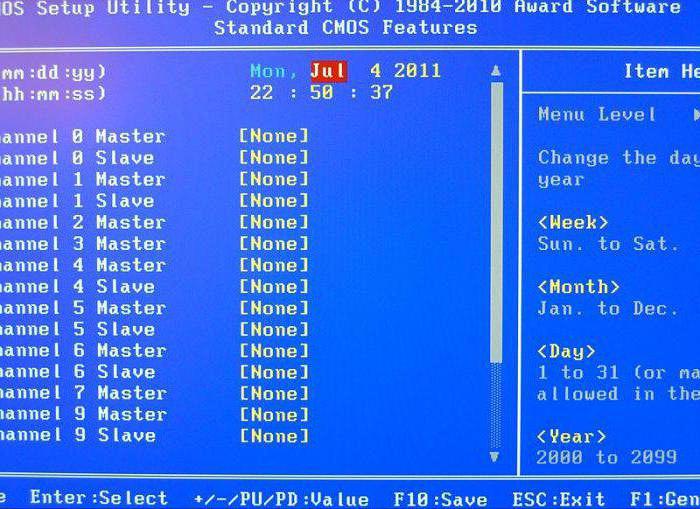
Prima di tutto è necessario entrare nel BIOS. Una volta che avete fatto questo, guardare la prima etichetta scheda, simile alla funzione Standart CMOS. Andando in esso, si vedrà un sacco di etichette diverse, ma non ci interessano. Seek Time line o se lo schermo ha visto il tempo, cambiarlo. Ecco un modo semplice per aggirare l'introduzione di una password su Linux e privilegi di amministratore su Windows. Nonostante il fatto che si sa come impostare l'ora e la data sul computer con questi sistemi operativi, qualcosa può andare storto.
motivi azzerati
Sappiate che se si è costantemente reimposta il tempo sul PC, quindi la causa con una probabilità del 80% è una batteria sulla scheda madre. Deve essere facile da sostituire, e tutto va. Queste batterie sono venduti in quasi qualsiasi negozio di cancelleria, ma ovviamente, sarebbe meglio se si va al computer.

La seconda variante è anche associato alla batteria, ma questa volta siede e ossidato. In questo caso, è anche necessario sostituire, poco prima che i nuovi contatti puliti della batteria.
conclusione
о заявить, что настройка даты и времени на компьютере очень проста. Riassumendo, possiamo dire in modo inequivocabile a tale data e tempo di presa sul vostro computer è molto semplice. La maggior parte delle persone possono farlo in modo intuitivo, senza assistenza. A volte, tuttavia, possibili difficoltà. Ora si sa come impostare la data e l'ora sul tuo computer.